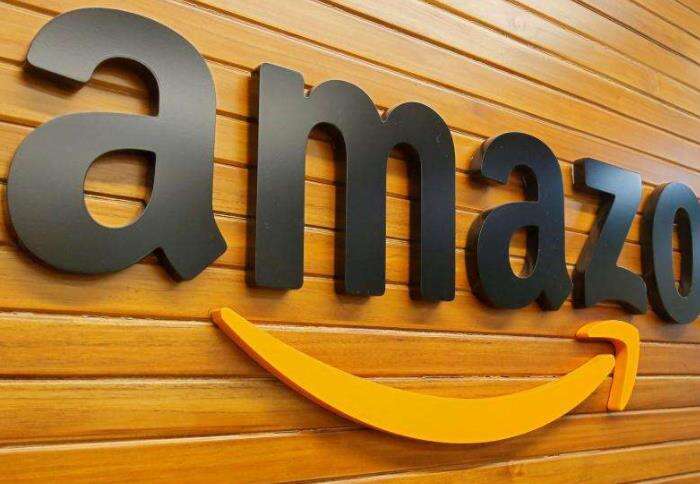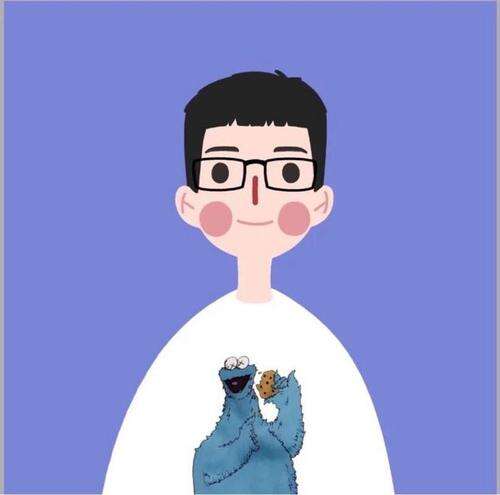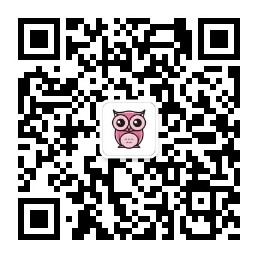Shopify开店注册全流程指导,新手必看!
![]() 1.什么是Shopify?Shopify是当下主流的跨境电商平台之一,大家都能在上面开店。Shopify的操作十分简单,即使没有任何技术方面的经验也是可以的。而且在操作过程中,基本上不会遇到任何问题。 2.Shopify注册开店教程 注意事项: (1)关闭翻墙工具,在翻墙的环境下可能会导致刚注册就被封号。(2)尽量不用QQ邮箱,最好用Gmail,outlook或者企业
1.什么是Shopify?Shopify是当下主流的跨境电商平台之一,大家都能在上面开店。Shopify的操作十分简单,即使没有任何技术方面的经验也是可以的。而且在操作过程中,基本上不会遇到任何问题。 2.Shopify注册开店教程 注意事项: (1)关闭翻墙工具,在翻墙的环境下可能会导致刚注册就被封号。(2)尽量不用QQ邮箱,最好用Gmail,outlook或者企业

1.什么是Shopify?
Shopify是当下主流的跨境电商平台之一,大家都能在上面开店。Shopify的操作十分简单,即使没有任何技术方面的经验也是可以的。而且在操作过程中,基本上不会遇到任何问题。
2.Shopify注册开店教程
注意事项:
(1)关闭翻墙工具,在翻墙的环境下可能会导致刚注册就被封号。
(2)尽量不用QQ邮箱,最好用Gmail,outlook或者企业邮箱。
(3)刚开始可用试用版本,有14天的期限,可以用来练手,熟悉后台操作和基本的设置。
步骤一:注册shopify账户
地址:https://www.shopify.com/
打开网址后,进入到shopify的首页,页面的顶端你会看到一个输入框,要求你输入邮箱Your Email address。并且有提示说“有14天的试用,不要求信用卡,没有任何风险”。 输入邮箱,点击“Get Started”后,会跳转到另一个界面,需要再次输入邮箱Your Email address,并创立密码password和店铺名称Your store Name。
输入邮箱,点击“Get Started”后,会跳转到另一个界面,需要再次输入邮箱Your Email address,并创立密码password和店铺名称Your store Name。 填写Your store name时,注意以下2点:
填写Your store name时,注意以下2点:
1)想一个简单,有创意,好记的store name
Oberlo APP中有生成store name的功能( Business name generator)
地址:https://www.oberlo.com/tools/business-name-generator
你可以输入任何你想包含的关键字,点击“Generate names”就能生成一系列包含该关键字的名称,然后你可以从中挑选一个最喜欢的。这样一来,你就能省下不少时间,而且完全免费,如下图: 2)你输入的store name就是你shopify店铺的免费二级域名地址
2)你输入的store name就是你shopify店铺的免费二级域名地址
例如,你的store name是“Betterlife”,那你的网址就是“https://Betterlife.myshopify.com”
注意:两个单词之间最好不要有空格!
填好这个界面的信息后,点击“Create your stroe”转到下一个界面填写你的地址信息。这些信息尽量用真实的信息,可以不用太详细,填的时候写到具体的城市就可以了。 填好上面的信息之后,就会跳转到shopify的后台界面,此时你已经注册好了shopify的账户。目前的后台界面如下图,后续可能会有更新。
填好上面的信息之后,就会跳转到shopify的后台界面,此时你已经注册好了shopify的账户。目前的后台界面如下图,后续可能会有更新。 步骤二:设置账户信息
步骤二:设置账户信息
成功注册shopify账户后,然后就开始设置账户信息
可以设置的信息包括:
网站的基础设置,缴税设置,账户权限,收款方式,信息通知,订单管理,付款流程,文件管理,店铺政策,发货信息,销售渠道
因为功能太多,这里挑几个重点讲解一下

(1)General 网站基础设置
点击页面底部的“Settings”,显示设置界面,然后点击“General”,进入基础设置。这些信息就是刚开始注册时填写的信息,如下图: General设置里面有四块内容修改设置:
General设置里面有四块内容修改设置:
Store Details,店铺名称、邮箱地址
Store address,你的电话、网站的地址
Standards and formats,网站时区、重量单位
Store currency,价格单位
(2)Payment Providers 收款方式
给店铺设置收款方式是非常重要的一步,因为这关系到钱。
返回“Settings”设置界面,然后点击“Payment Providers”,进入收款方式设置 Payment 设置里面有两块基本内容:
Payment 设置里面有两块基本内容:
Accept payment
Payments authorization
Accept payment 这里有四种收款方式供选择:
PayPal、Accept credit cards、Alternative payments、Manual payments
推荐用PayPal,如果你还没有paypal账号的话,可以注册一个。另外,网上也有很多关于PayPal或其他付款方式的教程。
(3)Store Policies 店铺政策
如果要在shopify上开店,那么要为你的店铺制定相关的政策。
这里有三个内容:
Refund policies,privacy policies,Terms of service
Shopify已经为卖家创建了一个自动生成模板的功能,点击“Create from template”模板就会自动生成。
返回“Settings”设置界面,然后点击“Legal”,进入店铺政策设置,如下图: (4)Shipping 运费设置
(4)Shipping 运费设置
建议最好”包邮”,这是最简单的做法。因为收货地点不同,每次都要计算一遍运费,这样非常麻烦。
所以,可以把大概的运费算到产品价格中,然后包邮卖,这样会比较方便。比如,某款T恤你打算卖$20,那你就卖$25,包邮。而且,“包邮”也可以作为你营销的一个卖点。
返回“Settings”设置界面,点击“Shipping”,进入运费政策设置,然后可以设置包邮。
首先删除“domestic” shipping zones,点击“Edit”进入编辑页面,然后滑到页面底部点击“Delete zone”

然后在“Rest of world”部分,点击“Edit”,选择“Weight based rates”部分的“Edit”,勾选“Free shipping rate”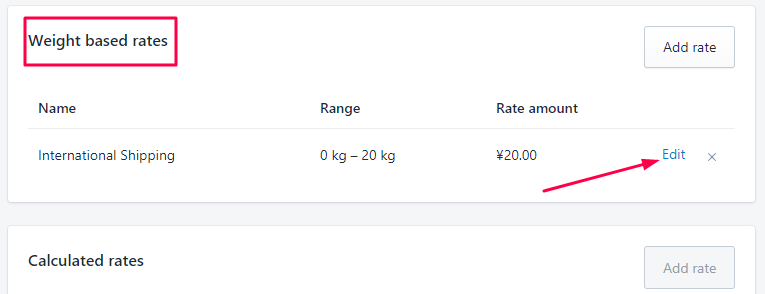
 步骤三:开始营运店铺
步骤三:开始营运店铺
设置好所有的必要信息后,就可以开始营运店铺了。点击“Sales channals”旁边的“+”,然后可以选择你想添加的营销方式,如下图:

比如,如果你平时用Facebook,就可以选择添加到Facebook上营销你的产品。当然这要关联到你的Facebook账号。 步骤四:店铺设计
步骤四:店铺设计
这部分,店铺的设计非常重要,因为这展示了你的设计理念和品牌。Online Shop有一个简洁美观的风格,就好比实体店拥有一个很诱人的橱窗一样重要。
这将决定顾客对你店铺的第一印象,而第一印象很重要,很多时候往往决定了顾客是否会进店逛逛。那总的来说,店铺设计要考虑两个方面,主题和logo。
(1)选主题
Shopify有内置的主题商店,(地址:https://themes.shopify.com/themes )上面有各种各样的主题模板,总能挑到适合你的主题。
主题有免费的和付费的,这个取决于你自己的需求和预算。有两个很重要的问题需要思考:选主题前要考虑什么,要不要用免费主题。
A 选主题前要考虑什么?
使用常见的主题模板。常见的主题模板符合大家的使用习惯,这样的主题操作起来 更方便,容易上手。
◎ 店铺界面最好也适合手机端
据统计,移动设备的下单量超过了50%,所以你的主题最好也适合在手机上浏览。同样,要使用常见的手机端界面布局。
◎ 在多个主题模板中预览你的产品
产品图片很重要,最好是高清的图片,如果图片较少的话,就选择图片少的主题。
◎ 结合你的预算
如果你这方面的预算比较少或者没留预算,就用免费的主题,而且尽量选择banner较少的,重点突出产品。有的时候,简洁的主题反而能吸引顾客。
B 要不要用免费主题?
如果打算,认认真真的做shopify的,这都是小钱的,不要把很多时间浪费在这些无聊的事上,能花钱就花钱。
当然,也不是免费的主题就一定很垃圾,这些免费主题包括了大部分重要元素,而这些重要的因素往往是一个成功的主题所必备的。
下面是关于shopify主题的一些链接,供大家参考:
https://themes.shopify.com/
http://themeforest.net/category/ecommerce/shopify
http://www.templatemonster.com/shopify-themes.php#gref
http://troopthemes.com/
http://www.shopifythemes.net/
(2)创建logo
你的logo就代表着你的品牌,logo可以让顾客更容易记住你的品牌。所以,需要花时间思考如何设计一款符合你店铺理念的logo。
现在有很多工具可用,比如Oberlo 有一个在线工具Oberlo’free online Logo Maker,只要几分钟就能设计出一款满意的logo,只需要在上面选好喜欢的字体、颜色、图标和logo的位置就行了。
如果你想自己设计logo,会用到一些作图软件,比如PS和Canva。或者可以花钱外包给一些设计的自由职业平台,像 Upwork or Fiverr。
当选好主题也设计好logo后,你店铺的设置工作就大功告成了。
Logo设计工具这里和大家推荐:
https://www.oberlo.com/tools/logo-maker
https://www.logaster.com/
https://www.canva.com/create/logos/
https://www.ucraft.com/logo-maker
https://logomakr.com/
你也可以在一些自由职业的平台上找:
https://www.upwork.com/
https://www.toptal.com/
https://99designs.com/
https://www.freelancer.com/
https://www.peopleperhour.com/
步骤五:利用Oberlo选品
店铺设计工具完成之后,接着就是要上传产品。
针对于shopify卖家选品和上传产品,最好用Oberlo(地址:https://app.oberlo.com/ ), Oberlo是为shopify“量身定做”的一款软件,两者结合起来用,你可以很方便地把产品数据导入到你的店铺中。
在线登陆Oberlo,可以“搜索产品”并“添加到import list”,然后“关联到你的shopify店铺”,把“import list导入到店铺中”。具体操作,见下图:

 之后,要在店铺中“添加产品分类”,分类的名称最好按照产品类型来命名。比如,你的店铺主要卖T-shirt,那么类名就可以是“T-shirts”。
之后,要在店铺中“添加产品分类”,分类的名称最好按照产品类型来命名。比如,你的店铺主要卖T-shirt,那么类名就可以是“T-shirts”。
Oberlo有两大不同类型的供应商:
Oberlo认证供应商
Oberlo供应商和速卖通
Oberlo认证供应商,都是精选的优质供应商,不用担心找不到好的供应商。点击“Suppliers”,可以输入关键字来寻找相关的供应商,Oberlo供应商和速卖通,这里的产品就是直接从速卖通里面一键导入所有的产品。 步骤六:拿下首单
步骤六:拿下首单
当一切准备工作都完成之后,就可以开始营运店铺了。
新店铺一般要多一些曝光活动,多研究一下各类的营销渠道,然后找出最适合自己的,来吸引更多流量。
或者可以研究一下竞争对手的网站,找到他们是如何运营的,这样也可以少走一些弯路。
(来源:小北的梦呓 )